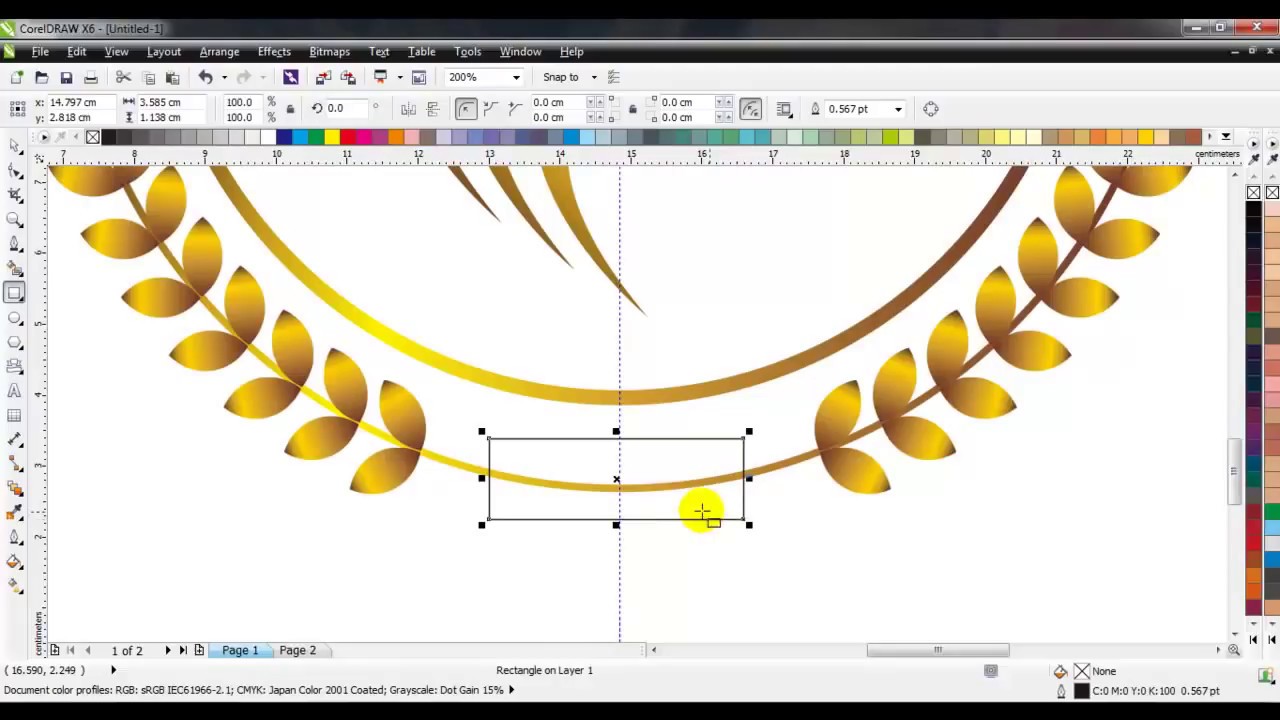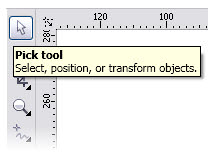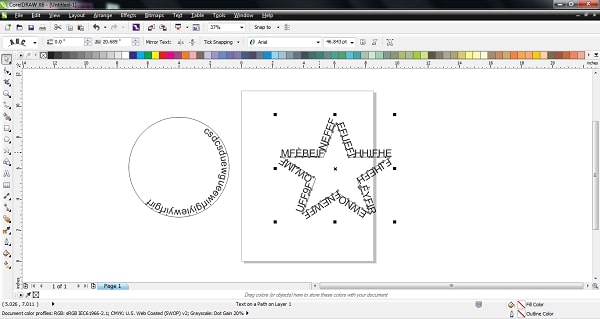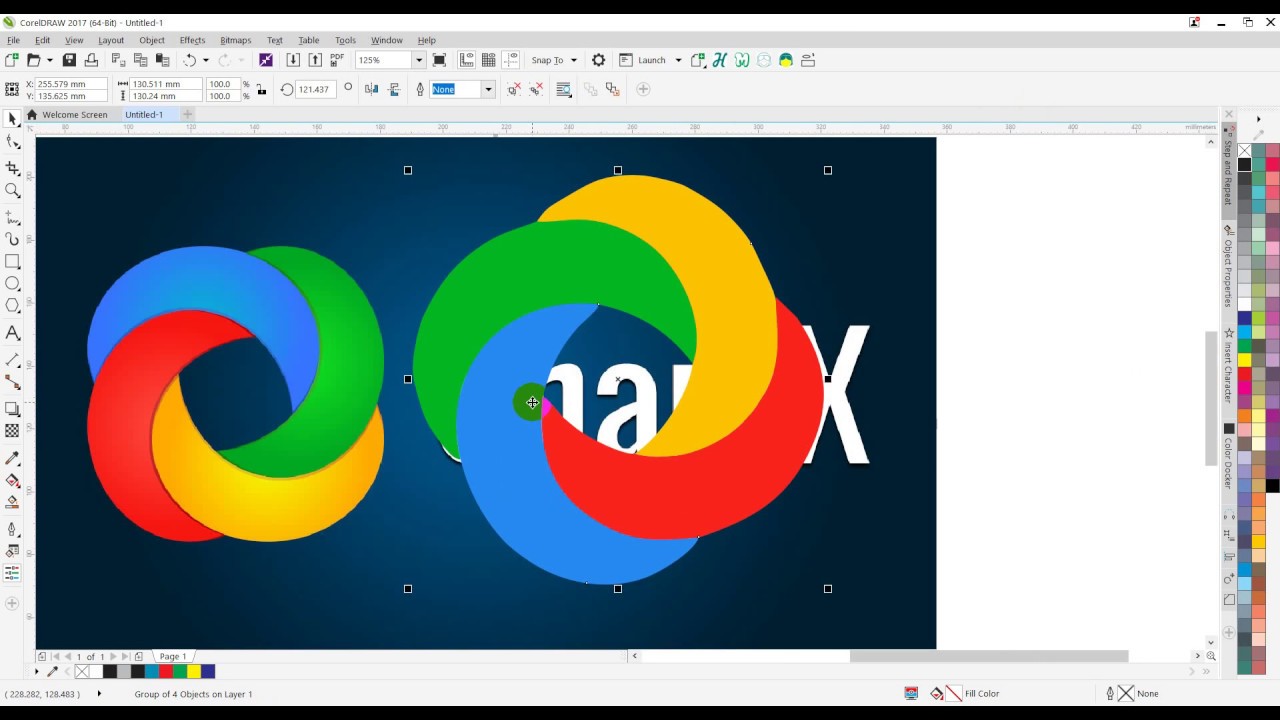Cùng xem Những lỗi thường gặp trong CorelDraw và cách xử lý 2021 trên youtube.
Mục lục
Mặc dù Corel có giao diện thân thiện, trực quan và dễ sử dụng, nhưng khi sử dụng người dùng vẫn có thể bắt gặp những lỗi thường gặp trong CorelDraw. Điều này gây không ít phiền toái cho người sử dụng. Tuy nhiên, các bạn đừng quá lo lắng, bởi trong bài viết này, UNICA sẽ chia sẻ cho các bạn những lỗi thường gặp khi sử dụng phần mềm CorelDraw, cũng như cách khắc phục hiệu quả.
Xóa các ký tự thừa không mong muốn
Một trong những lỗi thường gặp trong CorelDraw đó là xóa các ký tự thừa không mong muốn. Bạn sẽ gặp phải những nguyên âm bỗng nhiên xuất hiện khi bỏ dấu tiếng Việt trong CorelDraw 11. Do đó, người sử dụng lại phải dành thời gian để loại bỏ những nguyên âm thừa đó. Nguyên nhân là do bộ gõ Vietkey 2000 không tương thích với CorelDraw 11. Và để khắc phục tình trạng này, bạn nên sử dụng bộ gõ Unikey.
Bạn đang xem: Những lỗi thường gặp trong coreldraw
>>> Xem thêm: Hướng dẫn cách chuyển Corel sang PDF không bị lỗi
Những lỗi thường gặp trong CorelDraw đó là xóa các ký tự thừa không mong muốn
Những lỗi thường gặp trong CorelDraw với dấu mũ lệch
Những nguyên âm như A và O thường bị lệch dấu mũ ^ sau khi người dùng nhấn thanh Spacebar. Nhằm tránh tình trạng không mong muốn này, bạn hãy chọn menu Tools/AutoCorrect để mở hộp thoại Options. Bên panel trái của hộp thoại, hãy tìm đến và chọn Workspace/Text/QuickCorrect, bên panel phải click bỏ dấu kiểm ở ô Capitalize first letter of sentences và ô Correct two intitial, consecutive capitals.
Lỗi thiếu phông chữ
Bạn vừa hoàn thành mẫu thiết kế của mình với font chữ tuyệt hảo, nhưng khi mang ra dịch vụ in thì sản phẩm không đúng với font chữ mà bạn đã chọn trong quá trình thiết kế. Nguyên nhân là do máy tính của bạn không có font chữ này. Nếu thay font chữ hiện có trên máy tính của dịch vụ thì sản phẩm sẽ mất đi giá trị thẩm mĩ. Vậy, làm sao để khắc phục tình trạng này?
Để khắc phục một trong những lỗi thường gặp trong CorelDraw này, bạn cần phải chép kèm thêm font chữ vào đĩa. Nhưng có một cách đơn giản mà mang lại hiệu quả hơn đó là chọn tất cả các đoạn chữ (Artistic Text và Paragraph Text), sau đó nhấn tổ hợp phím Ctrl + Q để biến các đối tượng chữ vừa được chọn thành đường cong. Bây giờ, bạn có thể mở tác phẩm của mình trên bất kỳ máy vi tính nào mà không còn lo lắng về vấn đề bị thiếu font chữ nữa.
Khi sử dụng Corel người dùng thường bị thiếu font chữ
Những con chữ và ký tự vô hình
Xem thêm: ĐƠN VỊ CUNG ỨNG THAN ĐÁ TRÊN TOÀN QUỐC
Xem Thêm : Dàn ý phân tích tác phẩm Vợ chồng A Phủ (Tô Hoài) | Văn mẫu 12
Khi bạn vẽ hoặc gõ bất kỳ ký tự nào thì chúng đều trở nên vô hình. Lý do là gì? Vì khi chế độ mặc định của các đối tượng được tạo ra trong phần mềm CorelDraw như hình vẽ, các đoạn text… bị ẩn định ở chế độ mặc định là không có nét viền. Do đó, người dùng cần phải xác lập lại chế độ mặc định là có nét viền khi tạo đối tượng mới.
Cụ thể như sau: Quay về công cụ Pick tool, không có bất kỳ đối tượng nào được chọn, click phím phải chuột vào ô màu đen trong Color Palette. Lúc này, trong hộp thoại Outline Color vừa xuất hiện, bạn hãy đánh dấu chọn tất cả các ô Graphic, Artistic, Paragraph Text. Nhấn nút OK để xác nhận, bây giờ các đối tượng được tạo sẽ luôn có nét viền.
Đối tượng mới được tạo đều bị tô màu
Đối tượng mới được tạo đều bị tô màu là một trong một trong những lỗi thường gặp trong CorelDraw. Các đối tượng mới được tạo ra không còn vô hình như trường hợp ở trên, mà bây giờ chúng luôn có màu tô. Thực chất chúng không được tô đầy mà chỉ có nét mà thôi. Điều bạn cần làm là phải tái xác lập cho chế độ mặc định của Core Draw.
Để thực hiện được việc này, hãy quay lại công cụ Pick tool (phím tắt là SpaceBar), không có bất kỳ đối tượng nào đang được chọn, bạn click phím trái chuột vào ô “No Color” – ô không màu, có dấu X nằm ở vị trí trên cùng trong Color Palette. Khi hộp thoại Uniform vừa xuất hiện, bạn chỉ cần đánh dấu chọn ô Graphic. Sau đó, nhấn nút OK để xác nhận.
Những đường gạch dưới các từ
Khi gõ tiếng Việt, người dùng thường thấy xuất hiện những đường màu đỏ gạch dưới những từ vừa bỏ dấu. Nguyên nhân của tình trạng này là do phần mềm thiết kế Corel Draw nhầm tưởng rằng người sử dụng đã gõ tiếng Anh sai chính tả nên nhắc nhở.
Để khắc phục tình trạng này, bạn hãy chọn menu Tools/AutoCorrect để mở hộp thoại Options. Bên panel trái của hộp thoại, bạn hãy tìm đến và chọn Workspace/Text/Spelling. Còn bên panel phải, bạn hãy click bỏ dấu kiểm ở ô Perform automatic spell checking.
>>> Xem thêm: Hướng dẫn dùng lệnh xoay hình trong corel đơn giản
Khi gõ tiếng Việt, người dùng thường thấy xuất hiện những đường màu đỏ gạch dưới những từ vừa bỏ dấu
Color Palette bị biến mất
Những lỗi thường gặp trong CorelDraw đó là Color Palette bị biến mất. Color Palette là một công cụ rất tiện lợi cho việc tô màu, nên thường được người dùng lựa chọn. Tuy nhiên, công cụ này đột nhiên bị biến mất. Vậy, làm sao để nó hiển thị? Câu trả lời rất đơn giản, bạn chỉ cần chọn menu Window/Color Palettes/Default CMYK Palette là sẽ thấy sự hiện diện của công cụ này ngay tức khắc.
Để hiểu rõ về CorelDraw hơn, bạn có thể tham khảo thêm khóa học “Học Corel chuyên nghiệp trong 7 ngày” của giảng viên Vũ Ngọc Đăng trên UNICA. Tham gia khóa học này, bạn có thể trở thành một nhà thiết kế chuyên nghiệp chỉ trong vòng 7 ngày.
Đôi điều về khóa học “Học Corel chuyên nghiệp trong 7 ngày”
Xem thêm: Hốt bạc với 5 ý tưởng kinh doanh dịp cuối năm
Khóa học được giảng dạy online trên nền tảng trực tuyến của UNICA, bao gồm 25 bài giảng được chọn nội dung kỹ lưỡng giúp bạn có thể sử dụng các tính năng Corldraw. Không những thế, nội dung bài giảng còn mở rộng hơn kiến thức về các nền tảng photoshop, Adobe Illustrator, .. để kết hợp và được nhiều mảng công việc hơn: Thiết kế in ấn, thiết kế giao diện website…
Xem Thêm : Ý nghĩa hình xăm cô gái Nhật – Geisha như thế nào? Cùng tìm hiểu
Khóa học “Học Corel chuyên nghiệp trong 7 ngày”
Kết thúc khóa học, bạn sẽ làm quen giao diện phần mềm một cách dễ dàng và đơn giản, trực quan và dễ sử dụng để bắt đầu thiết kế. Không những thế, bạn còn nắm được các thủ thuật làm việc với CorelDraw.
Xem chi tiết toàn bộ khóa học ngay tại đây
Học Corel chuyên nghiệp trong 7 ngày
Trên đây là những lỗi thường gặp trong CorelDraw và cách khắc phục hiệu quả. Hy vọng rằng, qua bài viết này, các bạn đã “bỏ túi” được nhiều kiến thức hay và bổ ích trong quá trình sử dụng phần mềm thiết kế Corel Draw. Chưa dừng lại ở đó, Unica còn mang đến cho bạn những khoá học chụp ảnh, khóa học sketchup online siêu hấp dẫn về photoshop do chuyên gia hàng đầu Huy Quần Hoa trực tiếp giảng dạy và đồng hành cùng bạn trong suốt khoá học. Sẽ giúp bạn nâng cao thêm kiến thức về thiết kế, chỉnh sửa cơ bản để có những thiết kế đồ hoạ siêu đẹp.
Chia sẻ Đánh giá : 1 2 3 4 5 Tags: Corel Draw
Bài liên quan
-
Hướng dẫn cách chuyển Corel sang PDF không bị lỗi
-
Hướng dẫn sử dụng phần mềm Corel từ A – Z
-
Cách thiết kế logo bằng corel thật đơn giản nhất
-
Cách sử dụng công cụ Pick Tool trong Corel nhanh, hiệu quả
-
Cách làm chữ cong trong Corel đơn giản nhất
-
Hé lộ cách chuyển ảnh sang vector trong Corel siêu nhanh
Xem thêm: Mã bưu chính của quốc gia Việt Nam là bao nhiêu ?
Nguồn: https://dongnaiart.edu.vn
Danh mục: Tin tức
Lời kết: Trên đây là bài viết Những lỗi thường gặp trong CorelDraw và cách xử lý 2021. Hy vọng với bài viết này bạn có thể giúp ích cho bạn trong cuộc sống, hãy cùng đọc và theo dõi những bài viết hay của chúng tôi hàng ngày trên website: Dongnaiart.edu.vn